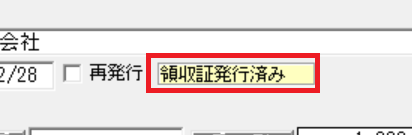領収証データとして登録済の受取手形データの内容を修正しようとすると、以下のようなメッセージが表示されます。
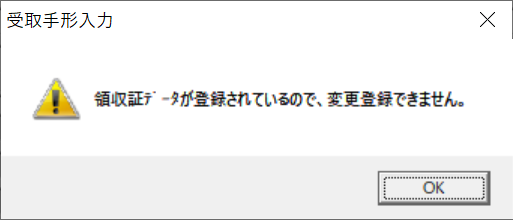
領収証データとして登録済の手形データを修正するには、領収証データを削除する必要がございます。
【確認事項】
■領収証は発行済(印刷済)ですか?
領収証を発行済である場合、発行取り消しを行わなければ領収証データの削除ができません。
以下手順で、事前に領収証の発行取り消しをお願い致します。
《領収証の発行取り消し》
①[手形]-[日常処理]-[1.受取手形]-[8.領収証]-[4.領収証連続発行]メニューを開き、発行区分:発行取消にチェック☑します。
入金日や取引先等の条件を入れて、領収証データの検索を行います。
②取消するデータの指示欄にチェック☑を入れて、[F12登録]ボタンを押下することで、発行取り消し可能です。
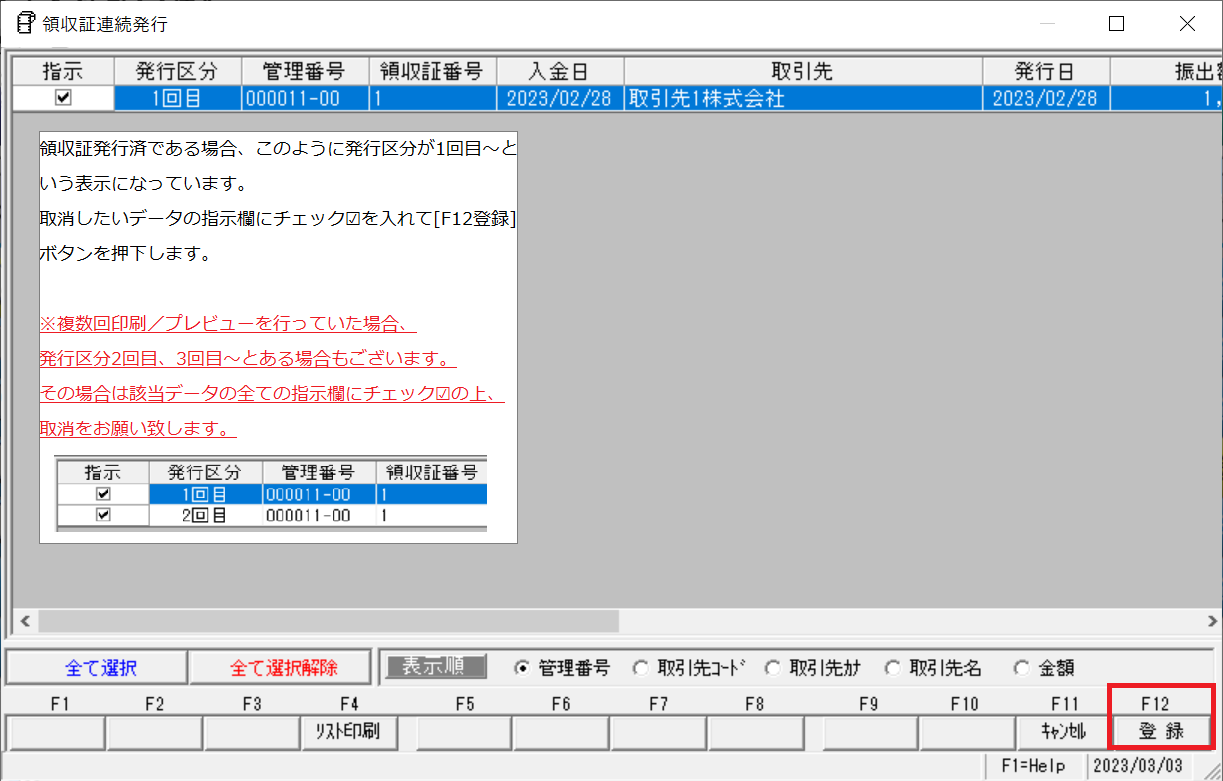
【手形データ修正までの手順】
①まずは領収証データを削除します。
[手形]-[日常処理]-[1.受取手形]-[8.領収証]-[2.領収証個別入力]メニューを開き、[F7検索]から入金日や取引先等の条件を指定して、領収証データの検索を行います。
②検索後、削除する領収証データを[F1選択]すると、画面上にデータの内容が表示されます。
③[F3削除]ボタンを押下すると、領収証データの削除が可能です。
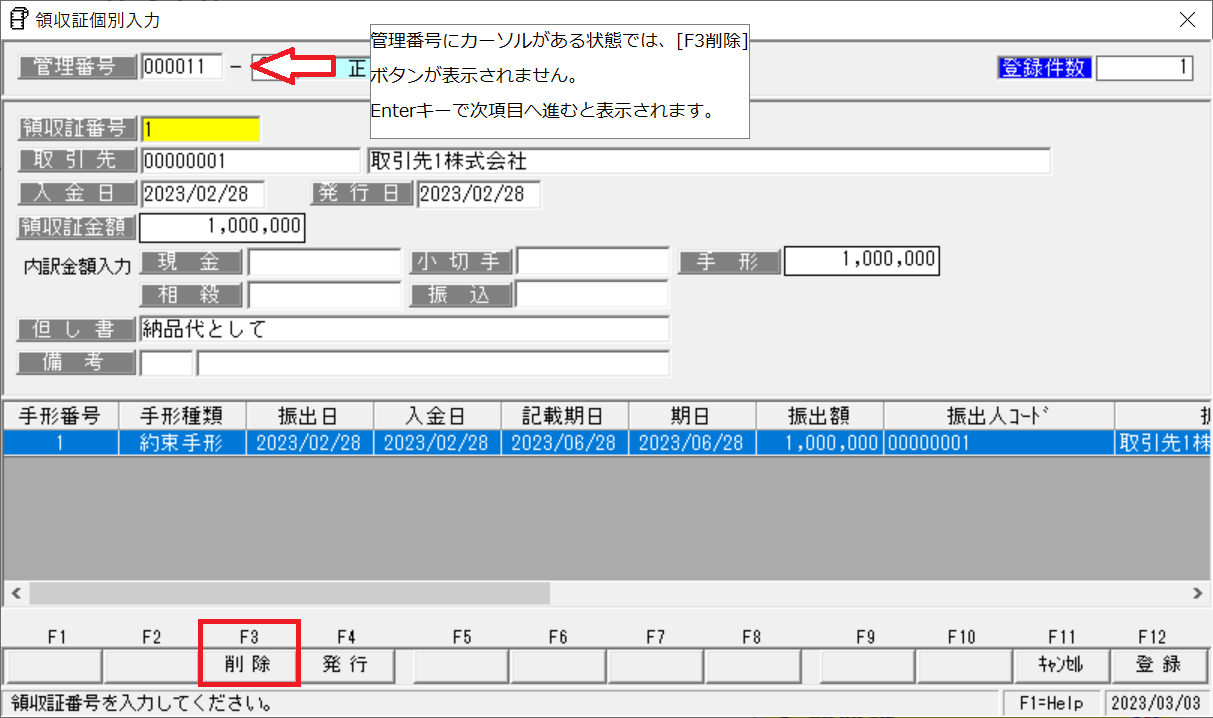
④次に手形データを修正します。
[手形]-[日常処理]-[1.受取手形]-[1.受取手形入力]から、データを呼び出して内容修正後、[F12登録]を行います。
⑤最後に領収証データとして再登録を行います。
[手形]-[日常処理]-[1.受取手形]-[8.領収証]-[1.領収証一括登録]メニューより、入金日や取引先等の条件でデータ検索後、登録指示にチェック☑を付けて[F5一括更新]⇒[F6登録]を行います。
以上で手形データの修正は完了です。
《注意》
達人で『印紙税集計表([手形]-[日常処理]-[1.受取手形]-[8.領収証]-[5.印紙税集計表])』のメニューを使用している場合は、上記⑤の作業後にデータの発行(印刷)もしくはプレビューまで行ってください。
印紙税集計表はフラグが”発行済”になっているものが集計対象となります。印刷もしくはプレビューまで行うことで発行済フラグに変わります。